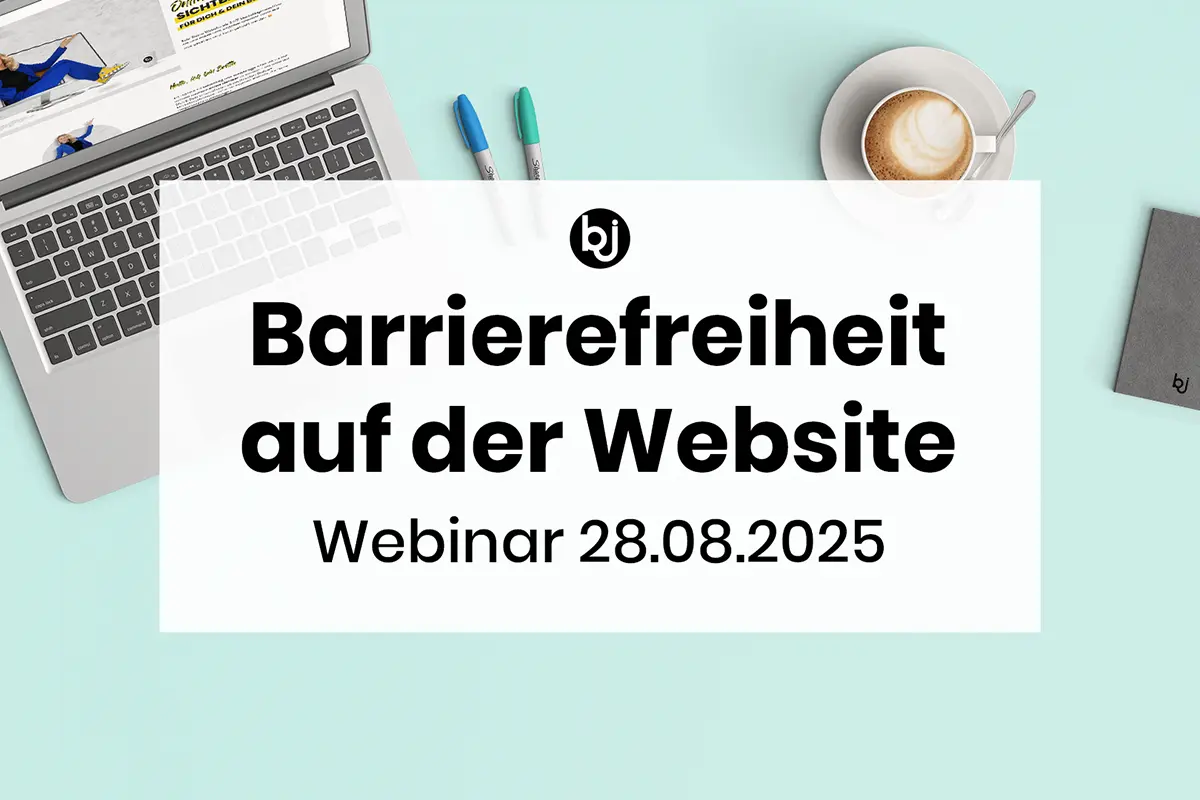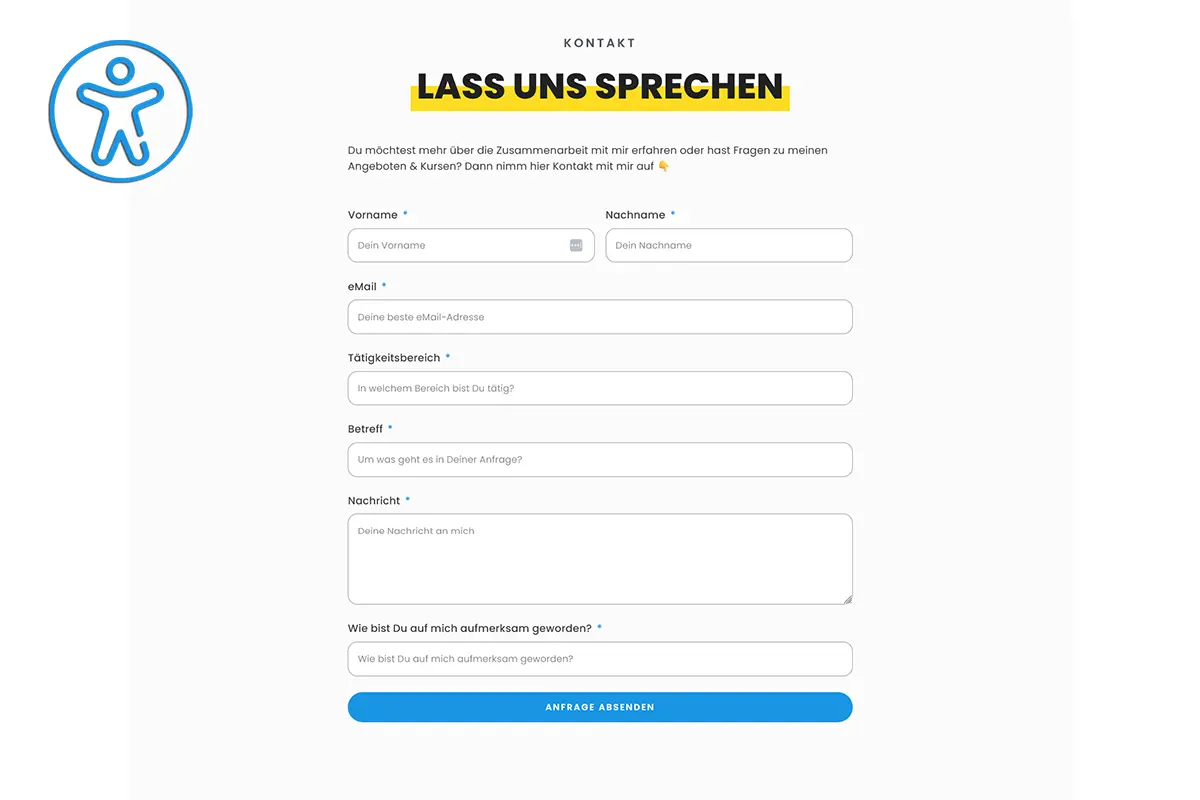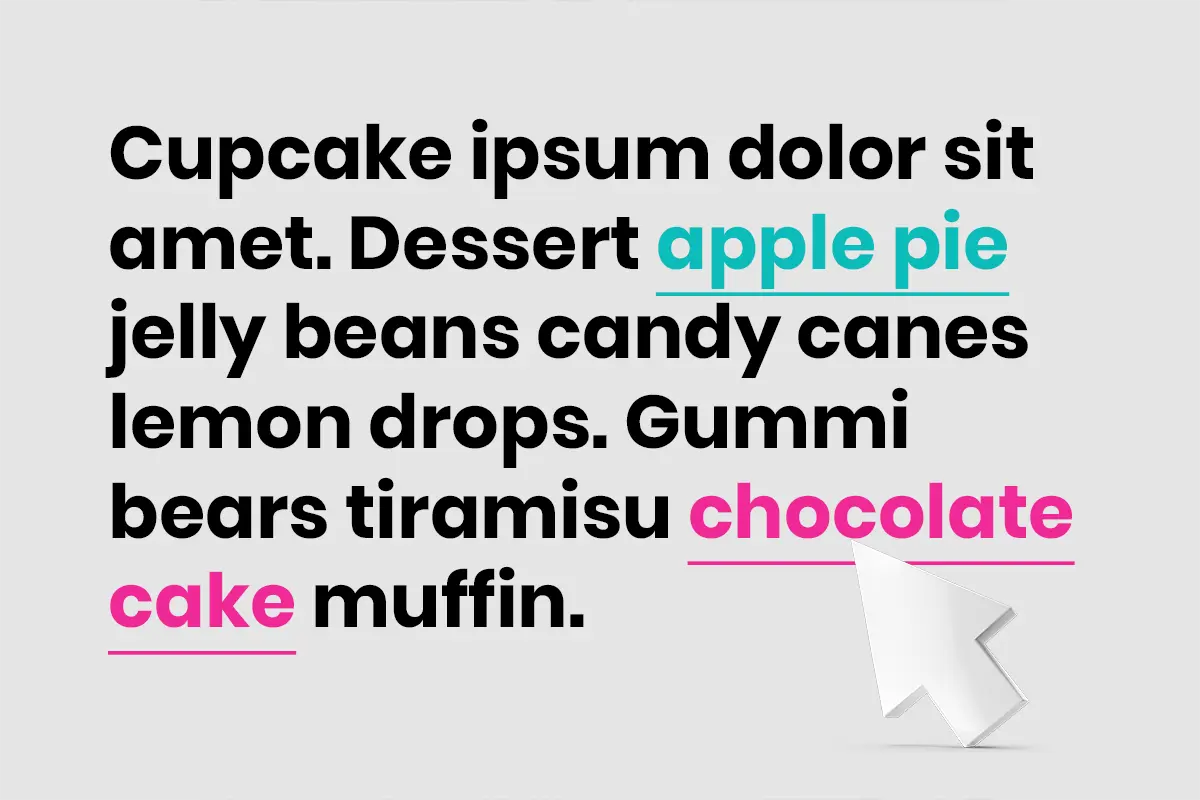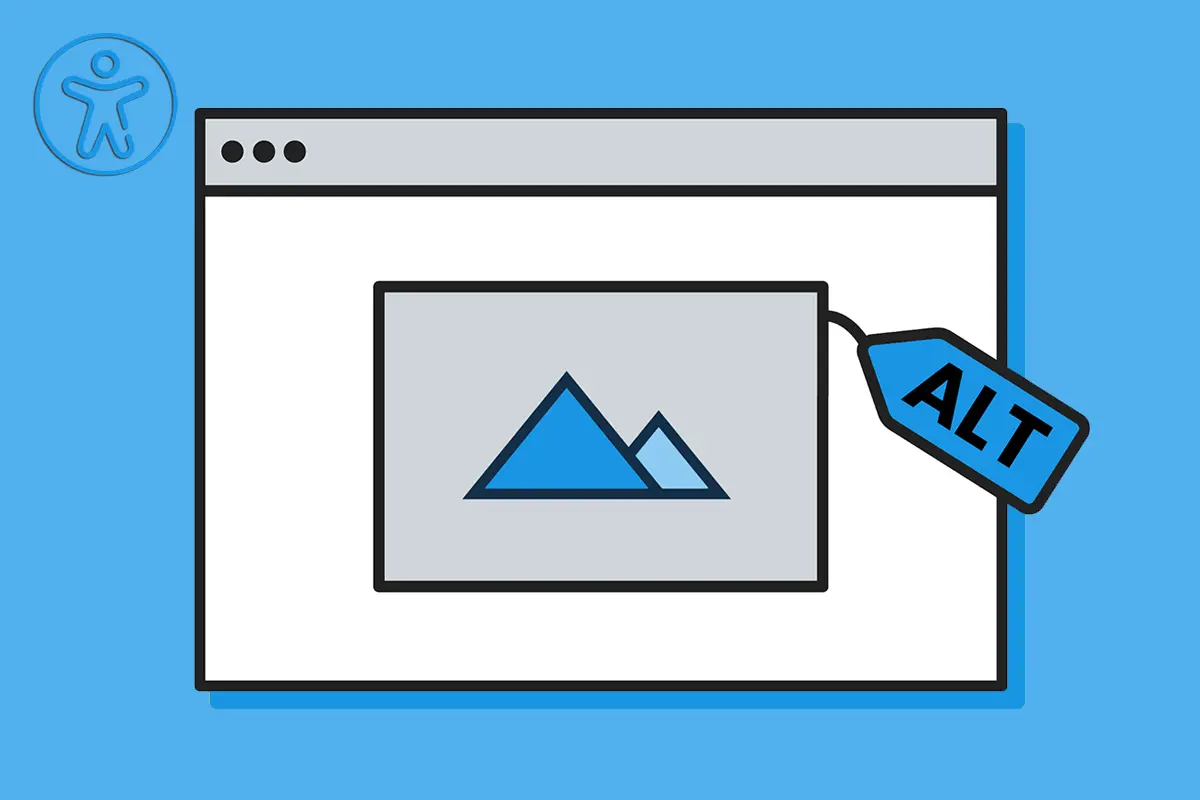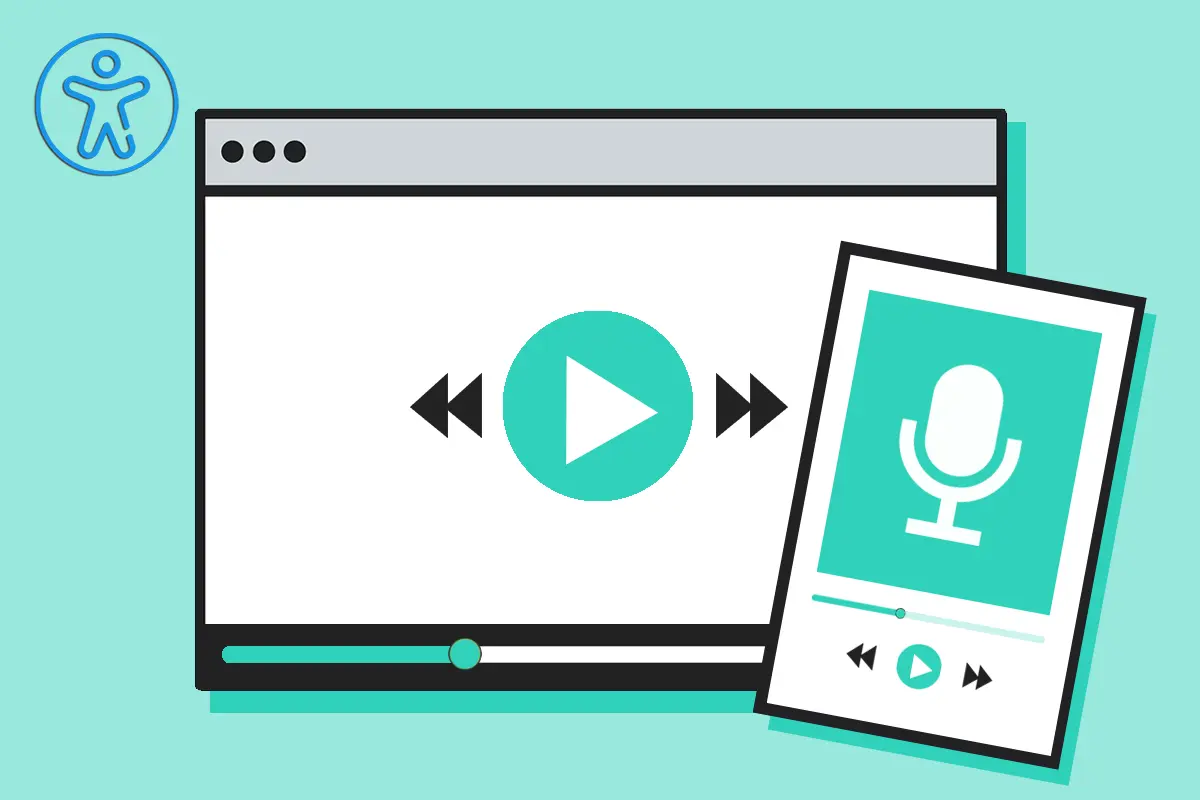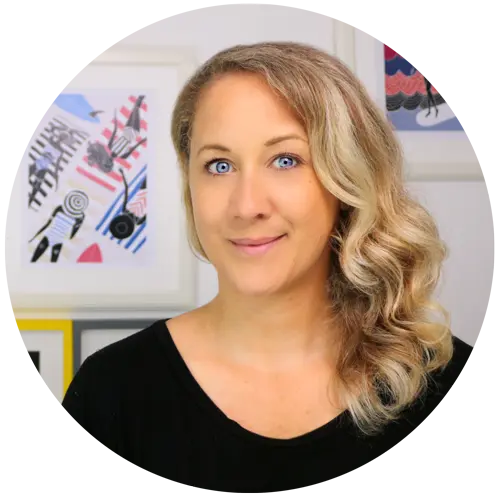Fehlermeldungen barrierefrei gestalten: Hilfreiche Texte, klare Auszeichnungen und starke Icons. So finden alle den Fehler – und wissen, was zu tun ist.
Manchmal läuft auf der Website auch was schief 🤷♀️ Zum Beispiel beim Ausfüllen und Versenden eines Formulares. Im besten Fall poppt dann eine entsprechende Warnung mit einem klaren Hinweis auf. Worauf Du dabei im Hinblick auf Barrierefreiheit achten solltest, zeige ich Dir hier.
Warnhinweise zugänglich machen
Setze nicht nur auf Farbe
Fehlermeldungen sollten auf Deiner Website leicht erkennbar sein und nicht nur durch Farben dargestellt werden. Warum? Nicht alle Menschen sehen Farben gleich (z. B. Rot-Grünsschwäche) oder sie nutzen Bildschirme mit schlechtem Kontrast, wenn sie zum Beispiel in der grellen Sonne sitzen. Wenn Du nur mit Farbe als Hinweis arbeitest (zum Beispiel Rot = Fehler), übersehen manche die Meldung.
Deshalb, kombiniere mehrere visuelle Signale
Nutze nicht allein Farbe, um Fehler zu markieren. Kombiniere mehrere Hinweise, zum Beispiel Symbole wie ⚠️❗✅, Texte und Farben.
Formuliere die begleitenden Texte präzise und hilfreich
Hinweistexte sollen nicht nur sagen, dass ein Fehler vorliegt, sondern diesen auch konkret benennen und wie man diesen beheben kann.
Beispiele:
- „Bitte gib eine gültige eMail-Adresse im Format: name@beispiel.de an.“
- „Das Passwort muss mindestens 12 Zeichen lang sein und eine Zahl enthalten.“
- „Feld ‚PLZ‘: Es sind nur Ziffern erlaubt.“
Halte die Sprache dabei klar, verzichte auf Fachchinesisch und vermeide wenig aussagekräftige Infos wie „Ungültige Eingabe“.
👉 Lies hier, wie Du und wo Du die Texte bei Elementor Formularen anpassen kannst.
Hebe des betroffene Feld hervor
Wenn es sich um einen Fehler in einem Formular handelt, hebe das fehlerhafte Feld sichtbar hervor, etwa mit einem farbigen Rahmen, Icon, und einer kurze Meldung direkt unter oder über dem Feld.
Codiere die Fehlermeldungen eindeutig
Trenne die verschiedenen Meldungen klar, zum Beispiel Fehler rot + ⚠️, Warnungen gelb, +❗) und Erfolge grün + ✅. Nutze diese Muster konsinstent auf der gesamten Website.
Checkliste für barrierefreie Fehlermeldungen auf der Website
- ✅ Markiere Fehler nicht nur farblich
- ✅ Formuliere die Texte konkret und lösungsorientiert
- ✅ Achte auf eine konsistente Statusdarstellung (Fehler/Warnung/Erfolg).
- ✅ Teste mit Screenreadern und Tastatur
Fazit
Fehlermeldungen sollen klar, konkret und erreichbar sein – visuell, sprachlich und technisch. So finden Nutzer:innen schneller den Fehler und können ihn ohne Barrieren beheben.
Weitere Beiträge rund um Accessibility & Barrierefreiheit auf Deiner Website